Όταν αναζητάτε μια πλατφόρμα συνομιλίας μέσω βίντεο, πιθανότατα ενδιαφέρεστε για κάτι που μπορείτε να χρησιμοποιήσετε σε οποιαδήποτε συσκευή, όχι μόνο στο τηλέφωνό σας. Το Google Duo είναι μια πολύ καλή επιλογή που διατίθεται όχι μόνο στο τηλέφωνό σας Android, αλλά και σε ένα παράθυρο του προγράμματος περιήγησης ή στο Chromebook ή τη συσκευή σας Chromebox. Θα σας δείξω πώς να ρυθμίζετε σε κάθε επιλογή που βασίζεται σε υπολογιστή, ώστε να μπορείτε να ξεκινήσετε τη σύνδεση με τους φίλους, την οικογένεια και τους συναδέλφους σας μέσω του Google Duo.
Προϊόντα που χρησιμοποιούνται σε αυτόν τον οδηγό
- Το αγαπημένο μας μαθητή Chromebook: ASUS Chromebook Flip C214 (Από 222 $ στο Amazon)
- Το αγαπημένο μας Chromebox: ASUS Chromebox 3 (Από 279 $ στο Amazon)
Πώς να ρυθμίσετε το Google Duo για τον Ιστό
- Στο πρόγραμμα περιήγησης ιστού της επιλογής σας, πληκτρολογήστε τη διεύθυνση duo.google.com.
- Επαληθεύστε τον αριθμό τηλεφώνου ο λογαριασμός σας Duo συσχετίζεται εισάγοντας τον στην οθόνη.
- Κάντε κλικ Λήψη κωδικού επαλήθευσης.
- Θα λάβετε ένα SMS στον αριθμό που δώσατε έναν εφάπαξ κωδικό.
- Εισαγάγετε τον εφάπαξ κωδικό στην οθόνη.
Πρέπει τώρα να συνδεθείτε και να είστε έτοιμοι να πραγματοποιήσετε την πρώτη σας κλήση.
Η χρήση του Google Duo στον ιστό είναι προσβάσιμη από σχεδόν οποιοδήποτε από τα πιο συνηθισμένα προγράμματα περιήγησης, συμπεριλαμβανομένων των Chrome, Safari και Firefox. Ωστόσο, δεν θα μπορείτε να πραγματοποιήσετε ομαδικές κλήσεις από το πρόγραμμα περιήγησης αυτήν τη στιγμή. Εάν θέλετε να πραγματοποιήσετε μια ομαδική κλήση από τον υπολογιστή σας, θα πρέπει να χρησιμοποιήσετε την εφαρμογή Android σε ένα Chromebook ή Chromebox. Ας δούμε πώς να το κάνουμε στη συνέχεια.
Πώς να ρυθμίσετε το Google Duo σε ένα Chromebook
- Λήψη και εγκατάσταση την εφαρμογή Duo από το Google Play store.
- Συμφωνείτε με τους όρους και τις προϋποθέσεις για να παραχωρήσετε πρόσβαση στην κάμερα, το μικρόφωνο και τις επαφές σας όπως θα κάνατε στο δικό σας Τηλέφωνο Android.
- Εάν έχετε ήδη συνδεθεί στο Duo από άλλη συσκευή, μπορείτε απλά συνδεθείτε με τον λογαριασμό σας Google.
- Η Google θα σας ζητήσει επαληθεύστε τον αριθμό τηλεφώνου που σχετίζεται με τον λογαριασμό σας Duo.
- Επιλέξτε Συμφωνώ.
- Θα λάβετε ένα SMS στον αριθμό που δώσατε με έναν εφάπαξ κωδικό. Εισάγετε τον κωδικό στην οθόνη.
Πρέπει τώρα να συνδεθείτε και να είστε έτοιμοι να πραγματοποιήσετε την πρώτη σας κλήση.
Λάβετε υπόψη ότι ορισμένα Chromebook για επιχειρήσεις ή / και σχολεία ενδέχεται να μην σας επιτρέπουν να χρησιμοποιείτε την εφαρμογή Duo Android στο Chromebook σας. Σε αυτήν την περίπτωση, ενδέχεται να χρειαστεί να επικοινωνήσετε με τον διαχειριστή σας για να ενεργοποιήσετε αυτήν τη δυνατότητα.
Φυσικά, μπορείτε ακόμα να πάτε duo.google.com και χρησιμοποιήστε την υπηρεσία μέσω του προγράμματος περιήγησης ιστού Chrome, αλλά απλώς θυμηθείτε ότι αυτή η μέθοδος δεν επιτρέπει ομαδικές κλήσεις.
Πώς να χρησιμοποιήσετε το Google Duo μόλις ρυθμιστεί
-
Στο πρόγραμμα περιήγησης ιστού της επιλογής σας, πληκτρολογήστε τη διεύθυνση duo.google.com. Εναλλακτικά, μπορείτε να πραγματοποιήσετε μια κλήση Duo σε Chromebook ή Chromebox μέσω της εφαρμογής Duo.
 Πηγή: Jeramy Johnson / Android Central
Πηγή: Jeramy Johnson / Android Central - Αναζήτηση και / ή επιλέξτε μια επαφή για να καλέσετε.
- Κάντε κλικ Ξεκινήστε την κλήση.
-
Επιλέγω βίντεο ή φωνή.
 Πηγή: Jeramy Johnson / Android Central
Πηγή: Jeramy Johnson / Android Central -
Όταν τελειώσει η κλήση, επιλέξτε τέλος κλήσης.
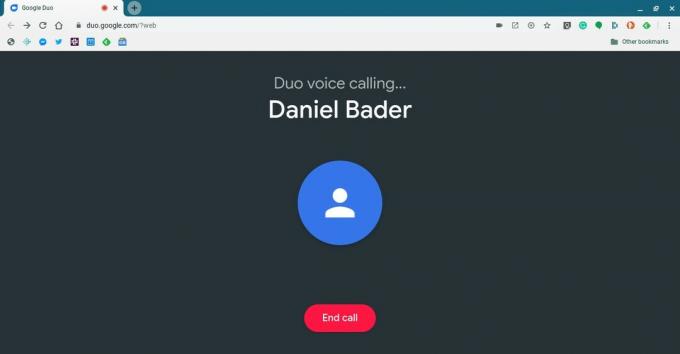 Πηγή: Jeramy Johnson / Android Central
Πηγή: Jeramy Johnson / Android Central
Αυτό είναι! Τώρα ξέρετε πόσο εύκολο είναι να χρησιμοποιήσετε το Google Duo από τον υπολογιστή σας. Ετοιμαστείτε να ξεκινήσετε τη σύνδεση με τις επαφές σας ενώ βρίσκεστε στο γραφείο σας, στον καναπέ ή στο γραφείο.
Οι κορυφαίες επιλογές εξοπλισμού μας
Ενώ μπορείτε να πραγματοποιήσετε κλήσεις Duo στο πρόγραμμα περιήγησης σε οποιονδήποτε Mac ή υπολογιστή, κάτι τέτοιο σε μια συσκευή ChromeOS όπως ένα Chromebook ή Chromebox σάς δίνει τη δυνατότητα να επιλέξετε από το πρόγραμμα περιήγησης ή τη μέθοδο εφαρμογής Android. Ακολουθούν μερικές από τις αγαπημένες μας προσιτές συσκευές ChromeOS.
